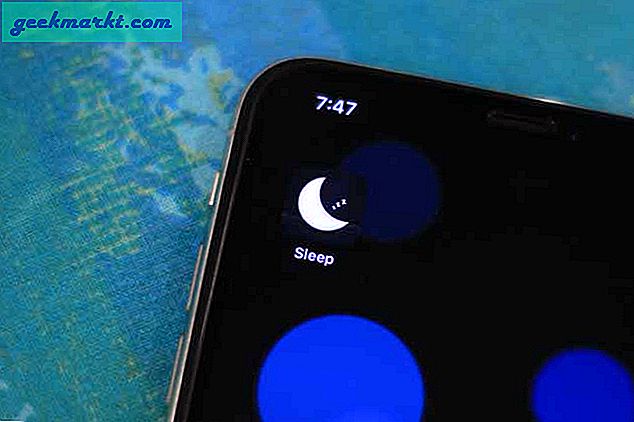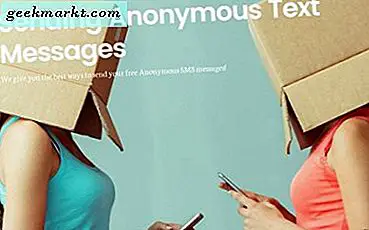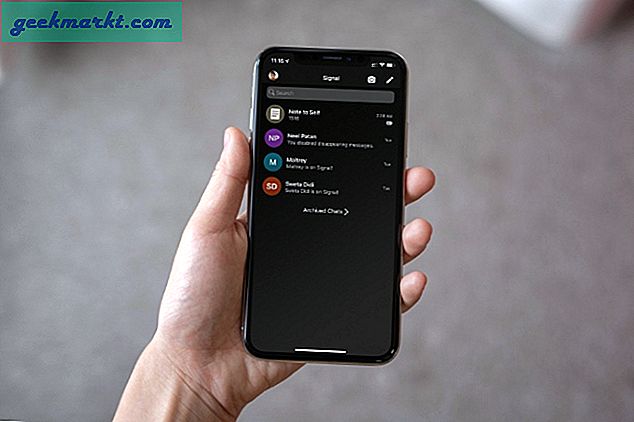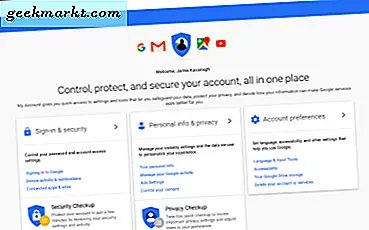Windows synkroniseres med One Drive som standard, og du kan få tilgang til One Drive-filene rett fra File Explorer. Det er enda noen få andre apper som Creative Cloud som vil synkroniseres med File Explorer rett etter installasjon av Adobe Creative Cloud-apper. Imidlertid, hvis du er en tung Google Drive-bruker som meg selv og vil se alle Drive-filene dine rett fra File Explorer, er det like enkelt å installere det som å installere et program fra Google. La oss legge til Google Disk i Windows File Explorer.
Legg Google Drive til Windows File Explorer
I motsetning til Google Drive-appen som bare fungerte online, vil Backup & Sync opprette en Google Drive-mappe rett inne i filutforskeren og la deg få tilgang til filene offline. Du kan slette eller slippe filer i den mappen, og endringene trer i kraft umiddelbart. Begynn med å laste ned Backup and Sync fra Google på datamaskinen din. Kjør appen og klikk på ‘Kom i gang’.

Det neste trinnet er å koble Google-kontoen din til appen. Logg på med Google-kontoen din, fortsett til neste trinn.

På denne siden oppretter appen en kopi av filene på datamaskinen din i Google Disk. Dette gir deg tilgang til alle lokalt lagrede filer fra hele verden. Velg mappene du vil sikkerhetskopiere til Drive automatisk. I mitt tilfelle valgte jeg Desktop, Documents and Pictures.

Hvis du ønsker å sikkerhetskopiere bildene dine til Google Foto, slå av denne avmerkingsboksen merket med rødt nedenfor og klikk "Neste".
 Nå er det på tide å lage en mappe som lagrer en kopi av Drive-filene dine. Merk av i boksen ved siden av "Synkroniser min stasjon til denne datamaskinen" og angi plasseringen til den mappen. Appen synkroniserer alle skyfilene til denne mappen. Klikk på Start-knappen for å fullføre oppsettet.
Nå er det på tide å lage en mappe som lagrer en kopi av Drive-filene dine. Merk av i boksen ved siden av "Synkroniser min stasjon til denne datamaskinen" og angi plasseringen til den mappen. Appen synkroniserer alle skyfilene til denne mappen. Klikk på Start-knappen for å fullføre oppsettet.

Du kan enten velge å synkronisere alt eller noen utvalgte mapper til den lokale mappen på datamaskinen din. Filene og mappen du velger på denne siden vises lokalt, og du kan til og med få tilgang til dem når du ikke er offline. Ja, du kan også endre mappen etterpå.

Klikk på Start og klikk på Fortsett på popup-vinduet.

Nå kan du se Google Drive-mappen på stedet du valgte under konfigurasjonen. Det kan ta tid å hente alle stasjonsfilene dine, avhengig av dataene dine og internettforbindelsen.

Mappene du valgte å sikkerhetskopiere til Drive, gir deg den visuelle representasjonen med et grønt kryss.

Du kan også sjekke sikkerhetskopistatusen fra oppgavelinjen også. Dette vil gi deg en logg over alle filene som er sikkerhetskopiert eller lastet ned.

Hvis du sletter en fil fra Google Drive-mappen i File Explorer, blir den ikke slettet fra Drive. Denne funksjonen er deaktivert som standard, slik at du ikke ved et uhell sletter alle filene fra Disken din. Men hvis du vil aktivere denne funksjonen, klikk på Backup and Sync-ikonet fra systemskuffen> Klikk på trepunktsmenyen> Innstillinger> Min bærbare datamaskin> Fjern alltid begge kopiene.
Riktig advarsel, du mister alle dataene dine hvis du ved et uhell sletter den lokale mappen.

Hvis du ønsker å sikkerhetskopiere filer som bare er delt med deg og ikke faktisk på Google Disk, bare åpne Google Drive i en nettleser> Delt med meg> Høyreklikk på den delte filen eller mappen og klikk på Legg til i min stasjon.

Det begynner å synkroniseres til datamaskinen din, og du vil kunne få tilgang til filen fra File Explorer.

For Gsuite-brukere
Hvis du har en Gsuite-konto, vil Drive File Stream-appen være mer fornuftig for deg. Gsuite-konto er ingenting annet enn en arbeids- eller skolekonto. For eksempel, adam@techwiser.com er sannsynligvis en G Suite-konto, mens adam@gmail.com er en vanlig konto.
Start med å laste ned og installere Drive File Stream-appen på datamaskinen din og følg instruksjonene på skjermen.

Akkurat som vi gjorde før, logg inn med Google-kontoen din og fortsett til neste trinn.

I motsetning til sikkerhetskopiering og synkronisering er det ikke flere innstillinger å endre, og i stedet for å opprette en mappe, oppretter den en egen stasjon som gir deg en dedikert plass til å få tilgang til filene.

I motsetning til sikkerhetskopiering og synkronisering, kan du ikke sikkerhetskopiere lokale filer til Drive ved å bare dra og slippe filene til den delte stasjonen.
Innpakning
Etter alle disse ekstra funksjonene er 'Backup and Sync' og 'Drive File Stream' apper åpenbart bedre enn Google Drive-appen som vi uansett kan bruke i nettleseren. Og de hjelper også til kopier og lim inn filer mellom mappene i Drive som ikke er så enkel oppgave på nettstedet.
Og du kan ikke bruke begge appene samtidig for samme konto. Vanlige brukere kan ikke bruke Drive File Stream-appen, og for G Suite-brukere er det bedre å gå med Drive File Stream, ettersom du også kan se filene som er delt med deg direkte fra File Explorer.
Beste Google Drive-tillegg for å administrere effektivt